Sebbene l'Apple iPhone stesso non ti dica la data in cui è stata scattata una foto, ci sono molte informazioni contenute in ogni scatto a cui puoi accedere quando lo scarichi sul tuo computer. Per iniziare, trasferisci le tue foto sul tuo computer e quindi individuali in Esplora file.
Guarda e passa il mouse
Passa il cursore sull'immagine in Esplora file. Sopra l'icona viene visualizzata una descrizione che include la data e l'ora in cui è stata scattata la foto. Tieni presente che qui sono elencate anche le dimensioni dell'immagine e del file.
Video del giorno

La data presa è elencata appena sotto il tipo di elemento.
Credito immagine: Schermata per gentile concessione di Microsoft.
Ottieni i dettagli
Clicca il Visualizzazione menu in Esplora file e selezionare il Particolari opzione. La data e l'ora sono incluse nelle informazioni dettagliate. Fare clic sul titolo del Data colonna per elencare i file in ordine cronologico anziché alfabetico. Facendo clic su Data titolo una seconda volta inverte il loro ordine.
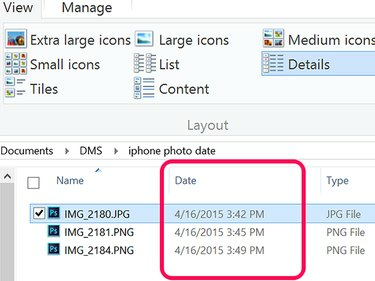
La data è elencata per ogni file utilizzando l'opzione Visualizzazione dettagli.
Credito immagine: Schermata per gentile concessione di Microsoft.
Apri proprietà
Fare clic con il pulsante destro del mouse sull'icona della foto in Esplora file e selezionare Proprietà. Viene visualizzata la data di creazione dell'immagine, l'ultima modifica e l'ultimo accesso. Per ulteriori informazioni sulla foto, fare clic su Particolari scheda. Qui troverai informazioni su dove è stata scattata la foto in base alle sue coordinate GPS, alla marca del tuo iPhone, alla velocità dell'otturatore e altro ancora.
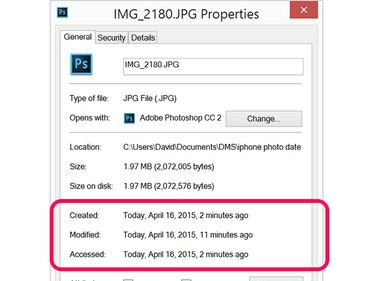
Le informazioni su data e ora sono elencate nella scheda Generale.
Credito immagine: Schermata per gentile concessione di Microsoft.



